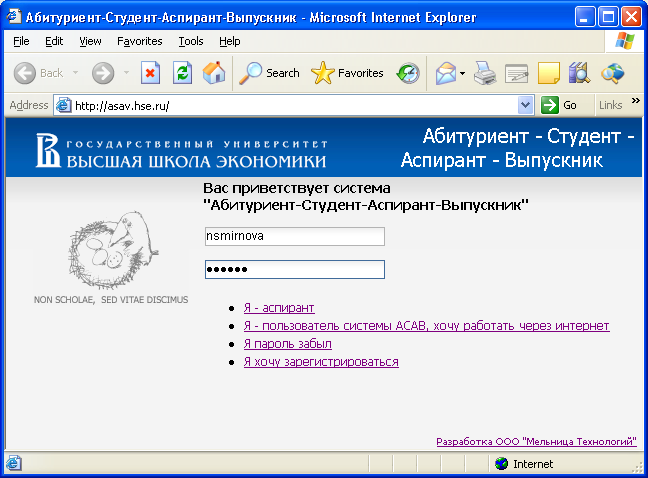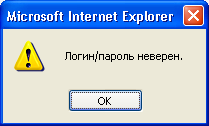Личный кабинет аспиранта является специализированным Web-приложением системы. Доступ к Личным кабинетам организован посредством web-ресурса системы,, доступного по определенному адресу Internet. Доступ к личному кабинету осуществляется после процедуры авторизации пользователя, требующей ввода логина и пароля.
Для того, чтобы получить логин и пароль для доступа к Личному кабинету аспиранта, необходимо пройти процедуру регистрации. Зарегистрироваться для работы с Личном кабинетом могут только те пользователи, которые по данным системы являются актуальными аспирантами ВУЗа. Идентификация пользователя как аспиранта производится по фамилии, имени, отчеству и дате рождения.
Процедура регистрации заключается в выполнении следующих действий:
- При помощи Web-браузера зайти на web-ресурс системы.
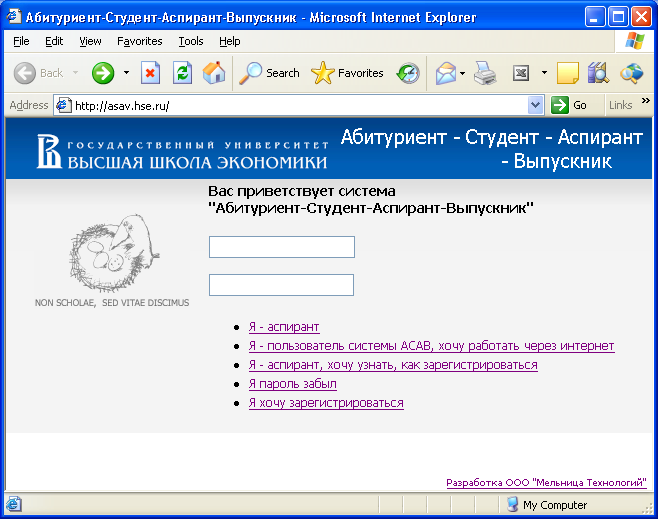
- Перейти по ссылке Я хочу зарегистрироваться.
- Заполнить значения полей, требуемых для регистрации
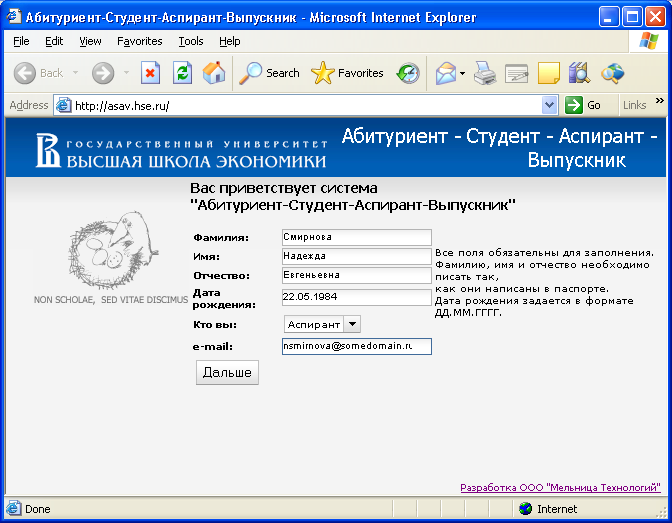
Все поля страницы регистрации обязательны для заполнения. В полях Фамилия, Имя, Отчество, Дата рождения нужно ввести значения в строгом соответствии с тем, как они записаны в паспорте. В поле Кто вы нужно выбрать значение Аспирант. В поле e-mail введите адрес электронной почты, которым вы регулярно пользуетесь. На этот адрес будет отправлена информация о результате регистрации, в том числе логин и пароль доступа к Личному кабинету.
- После того, как во все поля введены допустимые значения, нужно нажать кнопку Дальше. Если при нажатии кнопки ничего не происходит, это означает, что в одном из полей введено недопустимое значение. Об этом свидетельствует цвет фона поля. В случае недопустимого значения рядом с полем отображается всплывающий комментарий.
После нажатия кнопки Дальше будет выполнен поиск в системе аспиранта по заданным значениям фамилии, имени, отчества и даты рождения. Если такой аспирант будет найден, то произойдет проверка наличия у него ранее созданной учетной записи. В зависимости от результатов поиска и проверки, процедура регистрации приведет к одному из следующих результатов:
- Если вы найдены как аспирант в системе по фамилии, имени, отчеству и дате рождения, но не найдена ранее созданная учетная запись, то произойдет создание новой учетной записи. Логин и пароль для доступа в систему генерируются автоматически. Информация о параметрах доступа будет отправлена на указанный при регистрации адрес электронной почты.
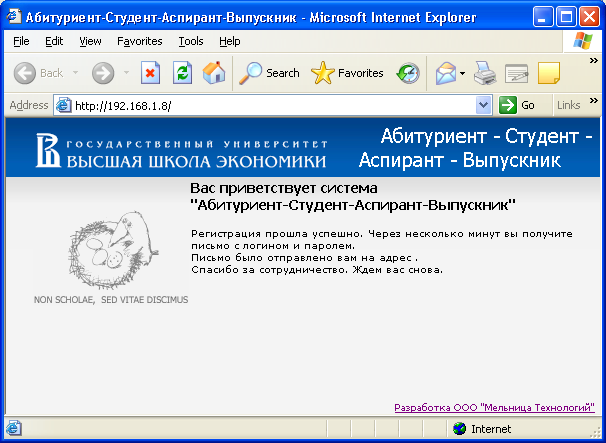
- Если вы найдены в системе как аспирант, но у вас уже существует учетная запись, то вы увидите следующее сообщение:
В этом случае вы можете либо выполнить вход в систему, либо воспользоваться возможностью восстановления параметров доступа.
- Если в системе не найден аспирант с заданными значениями фамилии, имени, отчества и даты рождения, то вы увидите следующее сообщение:
Такой результат может быть вызван одной из следующих причин:
- Вы ошиблись при вводе фамилии, имени, отчества или даты рождения. Попробуйте выполнить регистрацию повторно, убедившись в строгом соответствии этих значений вашим паспортным данным.
- В системе допущена ошибка в ваших учетных данных. В этом случае вам нужно связаться с вашим куратором в Управлении аспирантуры и докторантуры и уточнить ваши учетные данные в системе. После того, как куратор выполнит исправление данных, вы сможете зарегистрироваться.
- Приказ о вашем зачислении еще не вышел, или зачисление не выполнено в системе. Также вам не удастся зарегистрироваться, если уже произошло ваше отчисление из аспирантуры. В этом случае информацию также нужно уточнить у вашего куратора в Управлении аспирантуры и докторантуры.